Digitala terrängmodeller (DTM)
Du kan visa elektroniska representationer av en topografisk yta eller en digital terrängmodell (DTM) på kartan.
Programmet Trimble Access har stöd för digitala terrängmodeller (DTM) i följande filformat:
- terrängmodeller med rutnät (.dtm)
- triangulerade terrängmodeller (.ttm)
- triangulära 3D-ytor i en DXF-fil (.dxf)
-
triangulerade digitala terrängmodeller i en LandXML-fil (.xml)
-
triangulerade digitala terrängmodeller i en 12da-fil (.12da)
Du måste definiera en projektion och datumtransformation innan Du använder en DTM i en GNSS- eller konventionell mätning.
Digitala terrängmodeller är topografiska ytor. Se BIM-modeller, för information om icke-topografiska ytor i 3D-modeller.
Om du vill visa en DTM på kartan trycker du på i kartans verktygsfält för att öppna Lagerhantering och markera fliken Kartfiler Tryck på DTM-filen en gång för att göra den synlig (
) och tryck på den igen för att göra punkterna i filen valbara (
). Om filen är en DXF- eller LandXML-fil trycker du på pilen bredvid filnamnet och sedan en gång på lämpligt lager för att göra den synlig och ytterligare en gång för att göra den valbar.
När en yta aktiveras på kartan, visar en färgövergång höjdförändringarna.
Du kan ändra hur ytan visas på kartan och ange en offset för att höja eller sänka ytan på skärmen Kartinställningar eller skärmen Utsättningsalternativ:
-
Tryck på
och välj Inställningar på kartan, för att öppna skärmen Kartinställningar och bläddra till grupprutan DTM.
-
Tryck på Alternativ på skärmen Utsättning för att öppna skärmenUtsättningsalternativ och bläddra till grupprutan DTM.
Om du vill ändra ytans utseende väljer du ett alternativ i fältet Visning . Om du bara vill visa en kontur av ytan väljer du alternativet Kontur i fältet Visning . Se Alternativ för DTM i Kartinställningar.
Om du vill förskjuta ytan, anger du offsetvärdet i fältet Offset till DTM och trycker på , välj sedan om förskjutningen ska tillämpas Vertikalt eller Vinkelrätt mot den digitala terrängmodellen, och om förskjutningen är Uppåt eller Nedåt. När din aktuella position är på ytan visar kartan värdet för V. offset eller Vink.rät off. och Fyllning.
Tryck på Alternativ och sedan på Redigera i gruppen Deltan, om du vill konfigurera programmet för att visa vertikala eller vinkelräta avståndsdelta (eller båda) på skärmen för navigering vid utsättning. Se Deltan för navigering vid utsättning.
När offset tillämpas vinkelrätt mot den digitala terrängmodellen kommer värden för schakt/fyll att beräknas med hjälp av följande steg:
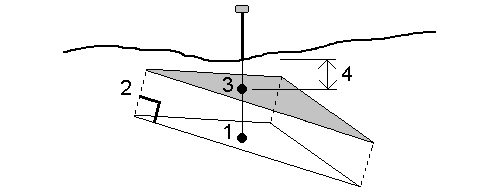
- Konstatera vilken triangel som den aktuella positionen ligger i (1).
- Sätta ut den triangeln med en offset i en rät vinkel med offsetvärdet (2) för att definiera en ny triangel.
- Beräkna höjden för samma position för den nya triangeln (3).
- Beräkna värden för schakt/fyll från den beräknade höjden till den utsatta positionen (4).
Tryck på  och sedan på kartan och dra för att vrida vyn, om du vill vrida ytan på kartan. Symbolen
och sedan på kartan och dra för att vrida vyn, om du vill vrida ytan på kartan. Symbolen ![]() i mitten av kartan anger rotationspunkten.
i mitten av kartan anger rotationspunkten.
Från kartan kan du välja punkter och linjer i ytan och sedan använda dessa i andra funktioner i programmet, t.ex. för att utföra en cogo-beräkning, skapa en yta eller göra en utsättning.
Om du har tre eller flera 3D-punkter i jobbet, kan du skapa en yta och lagra den som en triangulerad terrängmodellsfil (TTM) i den aktuella projektmappen. Du kan sedan använda ytan för att beräkna en volym. Se Att skapa en yta.
Vid en mätning kan du använda metoden Mät till yta för att beräkna och lagra det närmaste avståndet från den uppmätta punkten till den valda ytmodellen.
Du kan sätta ut punkter på en digital terrängmogell eller så kan du sätta ut punkter, linjer, bågar eller linjegeometrier i förhållande till den digitala terrängmodellen. Se Sätta ut en DTM och För att visa skär/fyll för en DTM vid utsättning.